ТОП-10 простых видеоредакторов для новичков [2022]
Обратите внимание, что в статье использовались следующие термины:
- Монтажный стол — включает в себя видео- и аудиодорожки, на которые добавляются файлы. Основное редактирование (обрезка, склейка и т.д.) происходят именно на монтажном столе.
- Таймлайн — временная шкала с файлами, расположенными в том порядке, в каком они будут отображаться в итоге.
- Открытая лицензия — медиа с таким типом распространения можно использовать без получения разрешения от автора. Эти ролики, картинки и музыку можно добавлять в клипы на YouTube, Vimeo и другие платформы со строгими правилами относительно авторского права.
- Стабилизация — технология для устранения «тряски» в видеороликах, которые снимались «с рук».
- Маски — инструмент для скрытия определенной области изображения, например, для наложения одной картинки на другую, создания необычной рамки и т.
 д.
д. - Отслеживание движения (трекинг) — технология для автоматического определения объекта в сцене и «следования» текста и другой графики вместе с ним. Например, можно «заставить» перемещаться «облако» с мыслями вслед за человеком.
- Рендеринг — процесс преобразования в итоговый видеоряд с музыкой.
- Открытый исходный код — у приложений с такой характеристикой можно посмотреть и изменить код. За счет этого пользователи могут расширять возможности ПО самостоятельно или за счет сторонних плагинов, исправлять ошибки и проверять код на наличие вирусов и троянов.
Экранная Студия
Платформа: Windows
Русский язык: да
Описание программы
Одна из самых простых программ для видеомонтажа. Отличается от конкурентов продуманным интерфейсом на русском языке и пошаговым алгоритмом работы.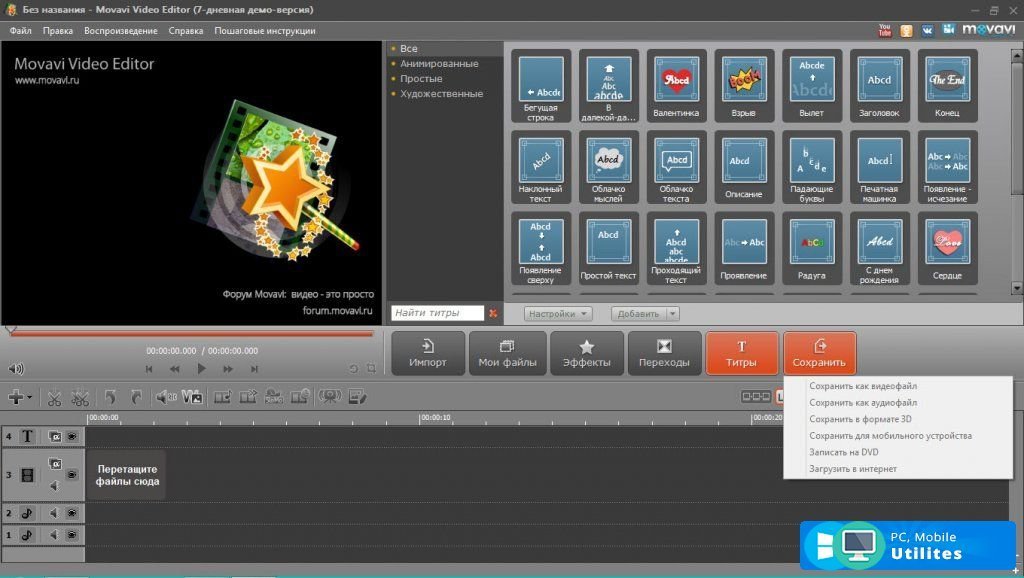
Монтажный стол включает 4 дорожки, на которые можно быстро перемещать видеоклипы, аудиофайлы, голосовые комментарии и графику. Элементы добавляются на таймлайн перетаскиванием, а большинство параметров регулируются ползунками.
В софте можно объединить любое количество видеоклипов с диска и записей с веб-камеры. Вы сможете склеить ролики переходами с плавным растворением, вытеснением, масштабированием и т.д. Можно применить случайную или одинаковую анимацию ко всем клипам или добавить ее вручную.
В редакторе можно удалять лишние фрагменты. Вы сможете обрезать отрывки в начале и конце дорожки, например, момент нажатия на затвор. Также можно разделять ролик на части и вырезать паузы, неудачные дубли, расфокус из середины, вставлять между фрагментами другие клипы.
Скачайте простой видеоредактор бесплатно по ссылке ниже и опробуйте все возможности сами. Экранная Студия работает на устройствах с Windows 11 и ниже.
Что можно делать в программе
- настраивать освещение и цвета картинки;
- применять цветовые фильтры из встроенной коллекции;
- изменять скорость воспроизведения;
- добавлять надписи на основе готовых стилей;
- накладывать стрелки, фигуры, фото и логотипы;
- записывать озвучку через микрофон;
- снижать громкость только на определенных участках;
- выгружать итог на YouTube.

Плюсы и минусы
- Преимущества:
- обширная коллекция встроенных элементов — песен, надписей, графики;
- предустановки вывода для мобильных устройств и ТВ;
- много обучающих статей и видеоинструкций на русском;
- работа без лагов на слабых ПК с процессором с частотой 1 ГГц.
- Недостатки:
- доступна бесплатно ограниченный период;
- в базовом тарифе добавляется водяной знак.
Видеообзор программы
Filmora Video Editor
Платформа: Windows, MacOS
Русский язык: да
Описание программы
Отличается обширной коллекцией элементов — стоковых видеороликов и изображений, анимированных заголовков, музыкальных композиций с открытой лицензией.
В Filmora новичок сможет быстро найти нужную функцию, так как интерфейс разбит на разделы — «Аудио», «Титры» и т.д. Фильтры и анимацию можно просто перетащить на временную шкалу, а обрезка выполняется ползунками.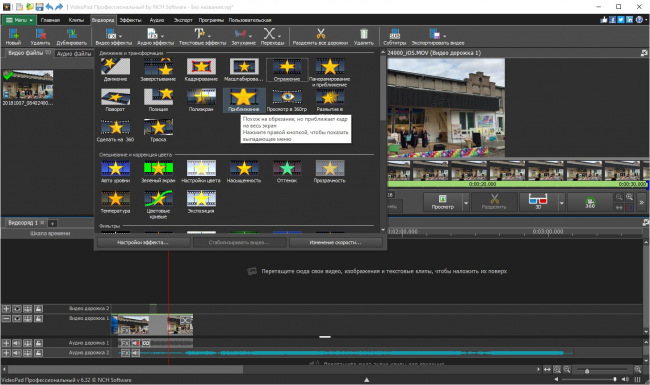
Редактор дает импортировать все популярные форматы: MP4, AVI, MKV, GIF и другие. Вы сможете регулировать каждый объект по отдельности — применять фильтры только к одному элементу, отключать звук, стабилизировать ролик и т.д. Также можно накладывать картинки поверх основного видеоряда и создавать видеоколлажи.
Что можно делать в программе
- работать с масками и ключевыми кадрами;
- автоматически синхронизировать смену сцен с ритмом, добавленной музыки;
- заменить однотонный задний план;
- отслеживать движение с помощью пошагового алгоритма;
- разделять экран на несколько частей со слотами для разных видеозаписей.
Плюсы и минусы
- Преимущества:
- более 270 анимированных и 3D-заголовков;
- шаблоны с украшениями и видеоэффектами для быстрой разработки проекта;
- загрузка напрямую на YouTube и Vimeo;
- на сайте много обучающих статей и видеоуроков.

- Недостатки:
- частично не переведена на русский, например, категории в разделах «Аудио» и «Титры»;
- для быстрого рендеринга и монтажа без лагов нужна техника с процессором с частотой от 2 ГГц и 8 ГБ оперативной памяти;
- для вывода без водяных знаков понадобится полная версия.
Видеообзор программы
VideoPad
Платформа: Windows, MacOS
Русский язык: да
Описание программы
Видеоредактор для начинающих предлагает минималистичный дизайн, в котором можно разобраться за короткий промежуток времени. Внутри софта есть раздел с видеоуроками. Вы можете выбрать интересующий вас вопрос, перейти на официальный сайт разработчика и посмотреть запись.
В VideoPad видеомонтаж выполняется на таймлайне с разделением на треки — основную видеодорожку, аудиоряд и шкалу для наложения объектов поверх видео.
Софт предлагает несколько режимов работы, каждый из которых отвечает за решение определенных задач. На главной странице можно импортировать файлы, создать надписи и скомпоновать видеоряд. В «Клипах» можно обрезать лишние фрагменты, а «Эффекты» содержат инструменты для улучшения картинки.
На главной странице можно импортировать файлы, создать надписи и скомпоновать видеоряд. В «Клипах» можно обрезать лишние фрагменты, а «Эффекты» содержат инструменты для улучшения картинки.
Разделы позволят не только отфильтровать функции: при переключении на другой режим меняется монтажный стол. Например, в категории «Аудио» уменьшается шкала видеодорожки и увеличивается аудиоряд для того, чтобы было проще редактировать звук.
Что можно делать в программе
- накладывать «печатающийся» текст, 3D-надписи;
- регулировать освещение и выполнять цветокоррекцию;
- редактировать 3D-клипы и преобразовывать в них 2D;
- озвучивать происходящее в видеозаписи;
- автоматически генерировать субтитры;
- записывать итог на DVD-диск.
Плюсы и минусы
- Преимущества:
- заготовки для заставок, видеопоздравлений и клипов из путешествий;
- каталог аудиотреков с открытой лицензией;
- более 50 видеоэффектов;
- автосохранение внесенных изменений.

- Недостатки:
- некоторые функции недоступны без лицензии, например, можно работать только с 1 аудиодорожкой и нельзя подключать дополнительные плагины;
- в бесплатной версии часто возникает сообщение о необходимости купить профессиональный пакет ПО;
- обучающие материалы представлены на английском языке.
Видеообзор программы
Sony Vegas Pro
Платформа: Windows
Русский язык: нет
Описание программы
Продвинутое приложение для видеомонтажа предлагает большое количество функций. Начать монтировать можно быстро, так как видеоредактор отличается стандартным меню с окном предварительного просмотра и монтажным столом.
В Sony Vegas Pro есть много автоматических опций, например, для замены фона, колоризации черно-белых видеозаписей и стилизации под картины известных художников, повышения качества видеоклипа с низким разрешением.
Чтобы разобраться в остальных возможностях, потребуется время.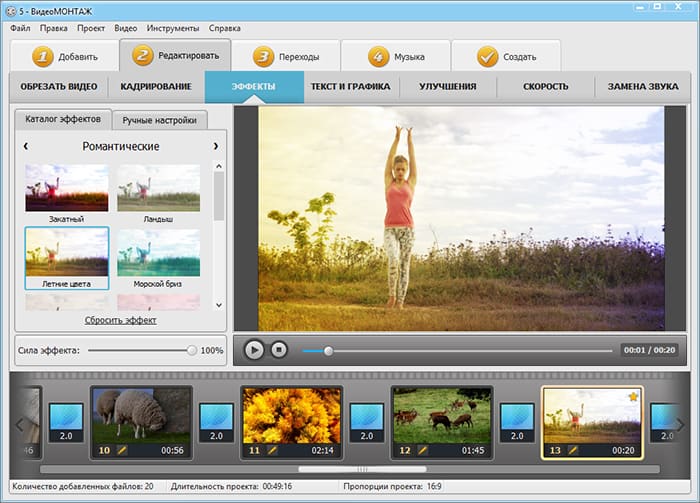 Но, если вы хотите профессионально заниматься видеомонтажом в будущем, стоит обучиться в продвинутом редакторе. При высоком уровне английского языка в сети можно найти множество обучающих материалов. На русском официальном сайте видеоуроки отсутствуют.
Но, если вы хотите профессионально заниматься видеомонтажом в будущем, стоит обучиться в продвинутом редакторе. При высоком уровне английского языка в сети можно найти множество обучающих материалов. На русском официальном сайте видеоуроки отсутствуют.
Что можно делать в программе
- разделять видеоклип на отрезки;
- кадрировать изображение и обрезать лишнее;
- накладывать логотипы, снимки и надписи;
- производить HDR-цветокоррекцию;
- выполнять трекинг;
- объединять несколько песен с плавными исчезновением
и появлением звука; - применять аудиоэффекты для подавления шумов
и усиления звучания.
Плюсы и минусы
- Преимущества:
- более 100 цветовых фильтров и дизайнов титров;
- скрытие и изменение размера панелей интерфейса;
- пакетное применение настроек к нескольким видеороликам;
- есть 30-дневная пробная версия.
- Недостатки:
- в настоящее время недоступна для покупки в России;
- интерфейс представлен только на английском;
- нужен процессор с частотой от 3 ГГц и 32 ГБ оперативки.

Видеообзор программы
VSDC Video Editor
Платформа: Windows
Русский язык: да
Описание программы
Простой редактор предлагает встроенного «помощника» для пошагового монтажа роликов. В последовательности действий сможет разобраться даже новичок и быстро сделать клип из нескольких видеофайлов с эффектами, титрами и мелодией.
Также в VSDC рможно монтировать видеоролики с нуля. Программа позволит работать с несколькими дорожками. Вы сможете на одном треке объединить клипы, а поверх наложить видео, фотографию, текст и водяные знаки. Картинку можно дополнить фоновой музыкой с ПК и озвучкой. У каждого объекта на монтажном столе можно вырезать фрагменты в начале, середине и конце.
Что можно делать в программе
- скачивать видеофайлы из сети;
- масштабировать и обрезать кадр;
- выполнять цветокоррекцию с помощью ползунков;
- применять фильтры из каталога, например, для перевода в черно-белый режим;
- склеивать несколько видео и устанавливать плавные переходы между ними;
- накладывать маски для скрытия или размытия определенного участка картинки;
- добавлять песни с компьютера или записывать голос через микрофон;
- регулировать громкость аудио, применять эхо и другие звуковые эффекты;
- быстро адаптировать результат к публикации на YouTube, Vimeo и т.
 д.;
д.; - подготавливать видео к просмотру на мобильных устройствах.
Плюсы и минусы
- Преимущества:
- совместимость с AVI, MKV, WMV, FLV и другими;
- экспорт видеоролика с разрешением до 4К;
- низкие требования к системе: ОЗУ от 256 МБ;
- в бесплатной версии не добавляется водяной знак;
- обучающие статьи на русском на официальном сайте.
- Недостатки:
- в базовом тарифе ограничен функционал, например, нельзя стабилизировать видеоряд;
- чтобы разобраться в интерфейсе, потребуется время;
- нет встроенных стоковых картинок, клипов, мелодий, стикеров и т.д.
Видеообзор программы
OpenShot
Платформа: Windows, MacOS, Linux
Русский язык: да
Описание программы
Программа для монтирования видео с открытым исходным кодом предлагает простой русскоязычный интерфейс. В нем вы найдете медиаплеер для предварительного просмотра, аудио- и видеодорожки, панель для регулирования параметров проекта.
В OpenShot можно объединять неограниченное количество файлов. По умолчанию создано 5 дорожек, но вы можете добавлять новые одним нажатием кнопки, удалять лишние и переименовывать их для лучшей навигации.
При первом запуске проводится обучение, в котором показывается расположение основных функций. Вы узнаете, где импортировать и объединить медиа, экспортировать результат, применить видеоэффекты и т.д.
Что можно делать в программе
- склеивать и накладывать друг на друга файлы;
- разделять ролик на отрывки;
- стабилизировать визуальный ряд;
- устранять шумы из звукозаписи;
- размещать клипарты из галереи.
Плюсы и минусы
- Преимущества:
- библиотека статичных и анимированных титров;
- профили экспорта для сайтов, Apple TV и приставки Xbox;
- изменение размера панелей в меню;
- работа в полноэкранном режиме.
- Недостатки:
- автоматически отправляет статистику использования и информацию об ошибках разработчику;
- для использования анимированных шаблонов заголовков потребуется установить дополнительное ПО Blender;
- не корректирует длительность переходных анимаций в зависимости от размера видеоролика;
- учебное пособие и уроки только на английском.

В OpenShot автоматически включен режим ключевых кадров. Если вы хотите добавить стикер поверх видеодорожки, то обязательно меняйте его размер при расположении курсора на первом кадре. Иначе величина элемента будет меняться от исходного к заданному во время воспроизведения.
VirtualDub
Платформа: Windows, MacOS, Linux
Русский язык: да
Описание программы
Подходит новичкам и распространяется свободно. Вы сможете с легкостью импортировать AVI, MPEG, PNG и склеивать их последовательно друг с другом.
Для освоения всех возможностей софта потребуется некоторое время. Алгоритм работы в ПО отличается от стандартных видеоредакторов — в VirtualDub нет монтажного стола, аудиодорожек, вкладок с эффектами и т.д. Например, для удаления лишних фрагментов понадобится устанавливать специальные «флажки», а фильтры нужно искать в списке без возможности предварительно оценить их действие.
Обратите внимание, что VirtualDub не поддерживается разработчиком с 2014 года.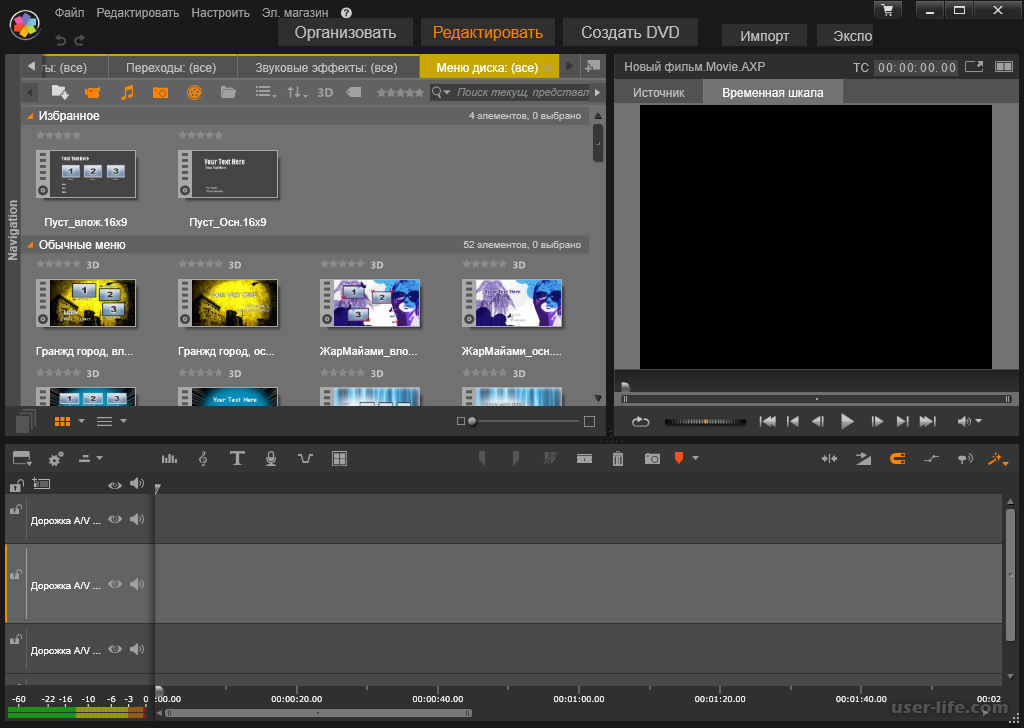 Из-за этого в видеоредактор не добавляются новые функции, а техническая поддержка не сможет помочь решить возникшую проблему.
Из-за этого в видеоредактор не добавляются новые функции, а техническая поддержка не сможет помочь решить возникшую проблему.
Что можно делать в программе
- регулировать яркость и контрастность;
- накладывать логотип с компьютера;
- кадрировать визуальный ряд;
- экспортировать только выделенный отрезок;
- отключать или заменять звуковую дорожку;
- изменять формат и кодек видеофайла.
Плюсы и минусы
- Преимущества:
- есть инструмент для видеозахвата экрана;
- можно установить дополнительные плагины от разработчика;
- низкие системные требования — процессор от 800 МГц и 512 МБ ОЗУ;
- имеет открытый исходный код.
- Недостатки:
- некоторые антивирусы (например McAfee) воспринимают ПО как угрозу;
- у большинства пользователей возникает ошибка при скачивании архива с официальной площадки;
- запутанный и устаревший дизайн на английском;
- нет официальной поддержки Windows 10 и 11.

Shotcut
Платформа: Windows, MacOS, Linux
Русский язык: да
Описание программы
Предоставляет инструменты монтажа видео для начинающих и распространяется свободно с открытой лицензией. Редактор позволяет монтировать поэтапно, переключаясь между вкладками.
Режимы в Shotcut лучше использовать в той последовательности, как они отображаются в интерфейсе. На первом шаге вы сможете загрузить медиа в проект, на втором — склеить их на временной шкале. Затем можно отрегулировать цвета, улучшить качество звука и экспортировать итог в популярном формате.
Что можно делать в программе
- работать с неограниченным количеством дорожек;
- вырезать нежелательные отрывки;
- редактировать 360-градусные видеоролики;
- устранять «тряску», возникшую при съемке «с рук»;
- работать с ключевыми кадрами и разрабатывать анимацию;
- отключать звук или накладывать музыку с ПК;
- нормализовать звучание и устранить шумы в аудиотреке.

Плюсы и минусы
- Преимущества:
- автокоррекция освещения и цветов;
- совместимость со всеми кодеками благодаря библиотеке FFmpeg;
- предустановки для видеохостингов.
- Недостатки:
- периодически вылетает и тормозит при переключении вкладок;
- нет встроенных элементов: песен, фото, стикеров и т.д.;
- вывод итога занимает продолжительное время — больше, чем у конкурентов.
DaVinci Resolve
Платформа: Windows, MacOS, Linux
Русский язык: да
Описание программы
Предлагает несколько режимов редактирования, которые можно использовать для решения различных задач. Первые вкладки DaVinci Resolve позволят составить медиатеку проекта и сделать «черновик» из файлов на временной шкале. На следующем этапе можно выполнить детальный монтаж — найти нужный кадр, удалить фрагменты, сократить аудио.
Раздел «Fusion» отвечает за продвинутые инструменты для создания трехмерных спецэффектов.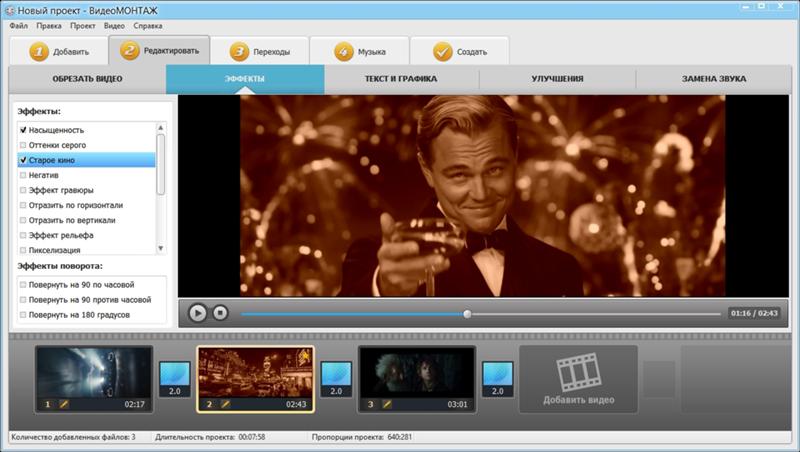 Новичкам данные опции пригодятся только после длительного обучения, так как редактирование происходит с помощью узлов (специальной системы для разработки анимированной графики).
Новичкам данные опции пригодятся только после длительного обучения, так как редактирование происходит с помощью узлов (специальной системы для разработки анимированной графики).
Последние разделы дают выполнить цветокоррекцию, обработку аудиотрека и сохранить итог. Между вкладки можно переключаться последовательно и таким образом создать интересный проект с качественной картинкой и музыкой.
Обратите внимание, что софт не запускается на многих ПК. Загрузка зависает на моменте подключения к службе для обработки звука «Fairlight». Для решения данной проблемы потребуется отключить «Virtual Display Device» в диспетчере устройств.
Что можно делать в программе
- работать с неограниченным количеством треков;
- создавать или загружать субтитры;
- корректировать оттенки в тенях, полутонах, светлых зонах;
- соединять музыкальные композиции;
- убирать фоновый шум из звукозаписи;
- изменять кодек, разрешение, битрейт.

Плюсы и минусы
- Преимущества:
- каталог эффектов для подавления шумов, ретуши лица, стабилизации и т.д.;
- предпросмотр встроенных элементов;
- профили сохранения для YouTube и Vimeo;
- вывод с разрешением 2К.
- Недостатки:
- для скачивания требуется указать контактные данные, в том числе номер телефона;
- часть функций не переведена на русский, например, большинство опций в разделе «Fusion»;
- понадобится ПК с 32 ГБ оперативной памяти.
Видеообзор программы
Windows Movie Maker
Платформа: Windows
Русский язык: да
Описание программы
Одна из самых простых программ для обработки видео. Она отличается удобным меню с видеоплеером и зоной раскадровки. Можно добавлять любое количество роликов на шкалу и дополнять их музыкой или озвучкой.
Movie Maker легко освоить самостоятельно, но вы также можете обратиться к подробной справке. Также, благодаря тому, что приложение было создано в начале 2000-х, вы быстро сможете найти видеоуроки в сети от других пользователей.
Также, благодаря тому, что приложение было создано в начале 2000-х, вы быстро сможете найти видеоуроки в сети от других пользователей.
Стоит отметить, что Муви Мейкер нельзя установить на Windows 10 и 11 — Microsoft заменил софт на ПО «Фотографии». Приложение доступно только пользователям со старыми компьютерами и ноутбуками. Мы не рекомендуем скачивать дистрибутив со сторонних ресурсов. Так вы рискуете подвергнуть компьютер опасности и получить вирусы.
Что можно делать в программе
- настраивать продолжительность видеоклипов и фото;
- добавлять надписи и титры;
- уменьшать громкость аудиозаписи;
- экспортировать в AVI и WMV.
Плюсы и минусы
- Преимущества:
- около 80 переходов и видеоэффектов;
- готовые темы со стилизованными заставками и фильтрами.
- Недостатки:
- нет поддержки 4К;
- отсутствуют продвинутые инструменты для замены фона, стабилизации и т.
 д.;
д.; - последняя версия была выпущена в 2014 году.
Заключение
Теперь вы знаете, какой выбрать видеоредактор для новичков. Решение зависит от желаемых опций, знания английского языка и мощности компьютера. Лучшим вариантом на русском для слабых ПК будет Экранная Студия. Она позволит смонтировать клип с титрами и эффектами. Также можно воспользоваться VideoPad и Filmora Video Editor.
Пользователи, которые хотят научиться профессиональному видеомонтажу стоит начать с продвинутых приложений. Новички со знанием английского могут обратить внимание на Sony Vegas Pro, а людям с мощным ПК подойдет DaVinci Resolve. Редакторы позволят создать крутой клип со спецэффектами и 3D-переходами.
Выберите подходящий для себя вариант и установите на компьютер прямо сейчас.
Вопросы и Ответы
Какой редактор выбрать начинающему видеоблогеру на Ютуб?
Новичку стоит отдать предпочтение программному обеспечению с простым русскоязычным интерфейсом и пошаговым алгоритмом работы. Оптимальным приложением для видеоблогеров будет редактор Экранная Студия. Он подходит для обучения видеомонтажу с нуля, и позволит сделать качественные ролики с заставкой и фоновой музыкой. Блогеру также понравится возможность записывать экран и снимать геймплеи, фрагменты из фильмов для обзоров и т.д.
Оптимальным приложением для видеоблогеров будет редактор Экранная Студия. Он подходит для обучения видеомонтажу с нуля, и позволит сделать качественные ролики с заставкой и фоновой музыкой. Блогеру также понравится возможность записывать экран и снимать геймплеи, фрагменты из фильмов для обзоров и т.д.
Какие простые онлайн-сервисы подойдут новичку?
Для простого объединения видеофайлов предназначены Clideo и Fastreel. Чтобы создать сложные проекты с украшениями, обратите внимание на ClipChamp и InVideo.
Читайте также:
Подробнее Приложения для создания видео из фото Подробнее Приложения для презентаций Подробнее Запись экрана на Windows 10
Подробнее Лучшие способы скачать трансляцию с сайта Подробнее Запись видео с экрана без водяных знаков Подробнее Сайты для скачивания игр
Поделиться с друзьями:
ТОП-3 российских программ для монтажа видео | Info-Comp.
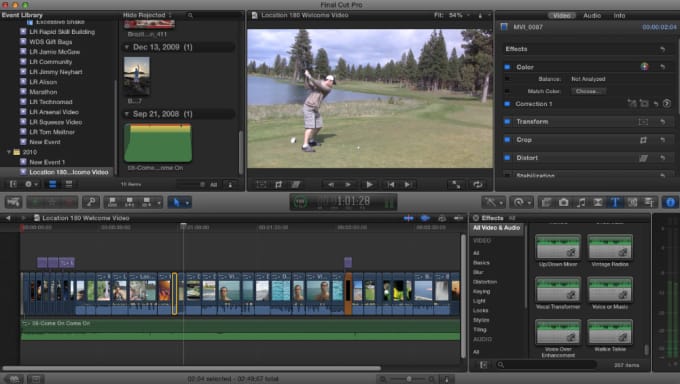 ru
ruРоссийские программы для монтажа видео сейчас скачать проще, чем некоторые зарубежные, так как не нужно обходить блокировку, искать хороший VPN и способы оплатить лицензию. Встроенные статьи и онлайн-инструкции на русском языке помогут быстро разобраться в софте.
Мы составили топ из трех лучших программ. В статье объясним, почему они достойны вашего внимания и не проигрывают по своим функциям зарубежным аналогам.
Содержание
- ВидеоМОНТАЖ
- Movavi Видеоредактор
- ВидеоШОУ
- Заключение
ВидеоМОНТАЖ
В редакторе есть специальный конструктор, с его помощью можно быстро создать любые видеоролики. Просто выполняйте шаги поэтапно: загрузите видео и фотографии, придумайте начальные и финальные титры, добавьте фоновую музыку, выберите тип переходов и сохраните результат. Если готовы усердно поработать, можно сформировать проект с нуля — настроить каждую дорожку, добавить эффекты к видео, использовать готовые футажи.
Российская программа для монтажа имеет тонкие настройки аудио и видео — например, стабилизацию изображения и изменение громкости на разных участках дорожки.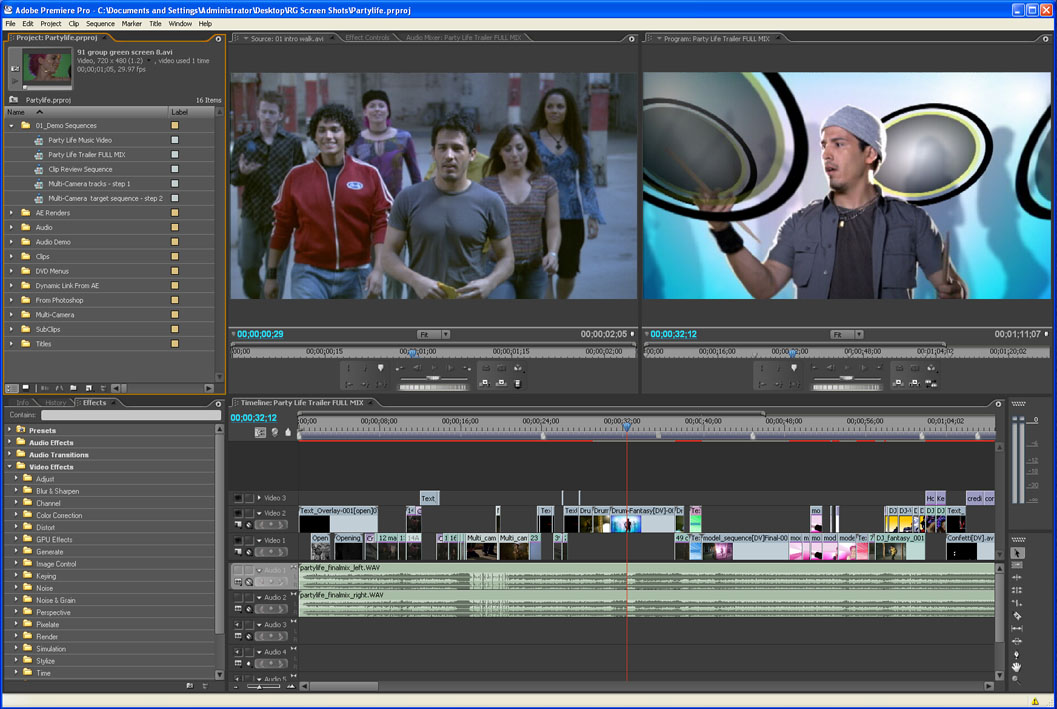 Это позволяет обрабатывать ролики на продвинутом уровне.
Это позволяет обрабатывать ролики на продвинутом уровне.
Главные особенности ВидеоМОНТАЖа:
- Средства быстрого редактирования. Доступно кадрирование, обрезка, изменение скорости и разделение видеоряда на фрагменты.
- Работа с аудио. Можно отрегулировать звук каждой дорожки, добавив точки громкости, заменить оригинальный звуковой ряд собственными комментариями, записанными с микрофона или музыкальными треками. Добавляйте музыку из каталога редактора, в котором содержится больше 200 треков, или из собственной коллекции на компьютере.
- Видеоэффекты. Более сотни вариантов, чтобы изменить стилистику видеоряда. Можно сделать кадры черно-белыми, стилизованными под винтаж и романтическое настроение или придать им больше динамики.
- Хромакей. Чтобы переместить объекты или людей в кадре в другую локацию, например в сказочный лес или космос, воспользуйтесь заменой фона. Загрузите видео с однотонным фоном и настройте параметры смешивания, тогда работа будет выглядеть максимально реалистичной.

- Продвинутая цветокоррекция. Через автоматическое улучшение убираются темные участки на видео или добавляется яркость. Это можно сделать и вручную — с помощью кривых.
- Пресеты для разных устройств. Выберите подходящий формат сохранения — на смартфон, компьютер, плеер или планшет. Программа автоматически адаптирует видеоролик.
Скачать ВидеоМОНТАЖ бесплатно можно по ссылке: софт загрузится на ПК за 3-5 минут, и вы сможете приступить к творческому процессу. Разработчики обещают комфортную работу в программе, все кнопки и окна логично расположены, а инструменты разбиты по разделам.
поддержка 50+ форматов видео
шаблоны титров и коллекция графических объектов
создание видеооткрыток за 5 минут
более 40 переходов для плавной смены кадров
быстрая нарезка видео на фрагменты
есть захват с веб-камеры
в бесплатной версии не работает стабилизация видео
Movavi Видеоредактор
Один из стильных видеоредакторов российского производства, в котором можно создать масштабный ролик из видео, фотографий и аудио. К нему можно обратиться и для простых действий, например, обрезки, кадрирования или склейки нескольких видеофрагментов.
К нему можно обратиться и для простых действий, например, обрезки, кадрирования или склейки нескольких видеофрагментов.
А вот для получения эффектной работы не обойтись без продвинутых возможностей Movavi Видеоредактора:
- Обработка аудио. Вы можете использовать автокоррекцию звука, накладывать аудиоэффекты — например, понижать или повышать тон, добавлять эффект радио или телефона. Улучшить качество звучания можно через эквалайзер, компрессор и реверберацию. Особое внимание разработчики уделили удалению шумов — здесь задействуется нейросеть и можно компенсировать недостатки звука на некачественной видеозаписи.
- Инструменты для монтажа видео. Стабилизация поможет убрать тряску камеры, а функция распознавания сцен автоматически разделит видеоряд на кадры. Можно наложить стикер или маску на любой объект, и они будут перемещаться вместе с ним по видео.
- Коллекция фильтров, титров и эффектов. Сделать кадры ярче помогут клипарты и летающие фигуры, а более информативным — надписи и заставки.
 Фильтры задают настроение, выбирайте любой — винтаж, ретро, размытие, помехи и др.
Фильтры задают настроение, выбирайте любой — винтаж, ретро, размытие, помехи и др. - Изменение соотношения сторон. Функция окажется полезной, если вам нужно подготовить ролик к публикации на YouTube или в соцсетях. Программа автоматически подгонит размер видео под выбранный.
- Удаление фона и хромакей. Возможности искусственного интеллекта позволяют заменить фон, снятый даже без зеленого экрана.
В российском редакторе видео комфортно работать, здесь нет нагромождения окон и ненужных вкладок. Над монтажным столом расположены кнопки быстрого редактирования: можно повернуть видеоряд, настроить цветокоррекцию, изменить масштаб добавленных элементов.
есть версии для macOS и Windows
можно делать захват с веб-камеры или экрана
добавление меток, чтобы легко ориентироваться в видеоряде
эффект «картинка-в-картинке»
7 дней бесплатного пользования
для доступа ко многим эффектам надо приобрести бессрочную лицензию или оплатить подписку
ВидеоШОУ
Встроенные дизайнерские шаблоны упрощают создание видеофильма. Здесь вы найдете более 20 вариантов заготовок, которые подойдут для новогоднего, детского, свадебного или классического ролика. Перейдите в раздел «Готовые шаблоны», выберите подходящую тематику и добавьте свои видео, фотографии и фоновую музыку. Вы получите эффектный фильм буквально за пару минут.
Здесь вы найдете более 20 вариантов заготовок, которые подойдут для новогоднего, детского, свадебного или классического ролика. Перейдите в раздел «Готовые шаблоны», выберите подходящую тематику и добавьте свои видео, фотографии и фоновую музыку. Вы получите эффектный фильм буквально за пару минут.
Для полноценной работы с видеорядом перейдите в режим редактирования и используйте возможности ВидеоШОУ:
- Коллекция анимированных титров. Они нужны, чтобы сделать цепляющее начало и завершить ролик красивой надписью. На слайде с титрами можно заменить фон, а еще наложить фотографию/видеофрагмент или добавить эффекты («Свечение», «Снегопад», «Пузыри» и др.).
- Спецэффекты для фото и видео. Они помогают сделать кадры зрелищными, а зрителю сильнее погрузиться в атмосферу фильма. В коллекции отечественного видеоредактора более 70 эффектов, в том числе 3D — можно добавить снегопад, падение осенних листьев, туман или неоновое свечение.
- Замена фона.
 Софт автоматически поменяет фон на любой, который пожелаете. Это может быть локация другой страны или фантастический мир. Но чтобы всё получилось, видео должно быть снято на однотонном фоне.
Софт автоматически поменяет фон на любой, который пожелаете. Это может быть локация другой страны или фантастический мир. Но чтобы всё получилось, видео должно быть снято на однотонном фоне. - Библиотека музыки. Вам есть из чего выбрать — в каталоге собрано более 200 композиций, которые разбиты по тематике и жанру. Можно подобрать соответствующий трек к праздничному или спортивному мероприятию, добавить легкую фоновую музыку или загрузить композиции из папки на компьютере.
- Переходы. Они делают смену кадров плавной или, наоборот, более резкой. Добавляйте любые из более чем 120 вариантов: стандартные, двойные, градиентные или с 3D-анимацией.
В программе удобный интерфейс — все элементы легко перетаскиваются из окна предпросмотра на шкалу таймлайна, а в правой части экрана можно проиграть видеоролик после добавления перехода или спецэффекта.
есть запись голоса с микрофона
базовое редактирование аудио- и видеодорожки — обрезка, регулирование громкости и т. п.
п.
готовые пресеты для мобильных устройств
сохранение в Full HD
активная техническая поддержка — можно задать любой вопрос
5-дневный тестовый период
в бесплатной версии остается водяной знак
Заключение
Мы рассказали про лучшие российские видеоредакторы, но какой из них скачать, предстоит решить вам.
Во всех трех программах есть схожие инструменты: возможность записать голос с микрофона, изменить разрешение видео, обрезать кадр, разделить на фрагменты или заменить фон. Movavi Видеоредактор имеет более глубокие настройки звука, а ВидеоШОУ — уникальные шаблоны титров и 3D-анимацию.
ВидеоМОНТАЖ сочетает все нужные инструменты монтажа: можно работать с аудиорядом, улучшить качество изображения, добавить эффекты и музыку, задать мягкие переходы между кадрами.
11 Лучшее программное обеспечение для редактирования видео для Mac в 2022 году
Являетесь ли вы профессиональным создателем контента, только начинаете или вам нужно снимать видео на работе или дома, правильное программное обеспечение для редактирования видео для вашего Mac может иметь огромное значение. Это может помочь вам сделать все, от базовой обрезки и редактирования до добавления впечатляющих эффектов, фильтров, заголовков и многого другого. Это может вывести ваши видео на новый уровень и выделить вас из толпы. Итак, мы провели небольшое тестирование и нашли лучшее программное обеспечение для редактирования видео для Mac, отвечающее различным потребностям. Выбирайте!
Это может помочь вам сделать все, от базовой обрезки и редактирования до добавления впечатляющих эффектов, фильтров, заголовков и многого другого. Это может вывести ваши видео на новый уровень и выделить вас из толпы. Итак, мы провели небольшое тестирование и нашли лучшее программное обеспечение для редактирования видео для Mac, отвечающее различным потребностям. Выбирайте!
- Filmora
- Apple Final Cut Pro
- Adobe Premiere Pro
- Movavi Video Editor Plus 2021
- iMovie
- VideoProc Vlogger
- DaVinci Resolve 17
- Adobe Premiere Elements 2021
- Lightworks
- CameraBag Pro 2021
- Capto
Filmora – одно из лучших программ для редактирования видео. Его USP представляет собой простой интерфейс перетаскивания с более чем 800 видеоэффектами, включая профессиональные плагины, такие как OpenFX, Boris FX и NewBlue FX.
И это не так; программное обеспечение также может похвастаться некоторыми удивительными функциями, такими как преобразование речи в текст, линейное изменение скорости, автоматическое переформатирование, приглушение звука, настройка цвета, стабилизация видео и т. д. Кроме того, интеллектуальный портретный режим AI значительно улучшает ваше видео, манипулируя глубиной резкости фона.
В целом, Wondershare Filmora — это многофункциональный видеоредактор. Да, некоторые функции могут отсутствовать. Но его удобство делает его идеальным для начинающих, и это мой любимый выбор из всех.
Цена: Бесплатно (покупки в приложении)
Скачать
2. Apple Final Cut Pro Если вы пользователь Mac, то Apple Final Cut Pro нуждается в специальном представлении. Это был выбор многих видеоблогеров и создателей контента. Программное обеспечение предлагает расширенную цветокоррекцию, поддержку HDR и многое другое, что делает его лучшим программным обеспечением для редактирования видео для Mac.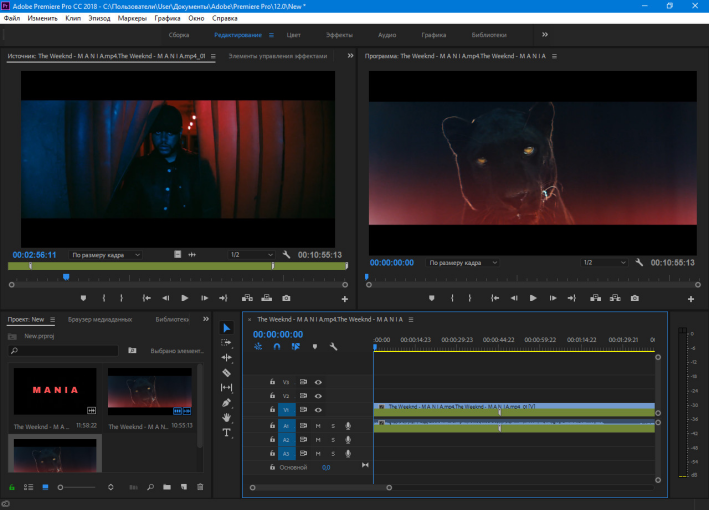
Поскольку это продукт Apple, программное обеспечение хорошо оптимизировано для MacBook и предлагает лучший контроль над редактированием и выводом. Он предлагает более быстрый рендеринг, а новый движок Metal позволяет редактировать более сложные проекты и работает с более высокой частотой кадров и большим количеством эффектов.
Цена: $299,99
Скачать
3. Adobe Premiere ProЭто лучшее программное обеспечение для редактирования видео для Mac от известного бренда, поскольку Adobe имеет все, что ищут большинство пользователей. Он может редактировать контент 8K и виртуальной реальности, что делает его уникальным и единственным в своем роде в своем сегменте.
Поскольку это продукт Adobe, он работает с Photoshop, After Effects, Adobe Audition и другими программами. Adobe Premiere Pro использовался для редактирования художественных фильмов, таких как «Дэдпул», «Исчезнувшая», «Терминатор: Темные судьбы» и многих других.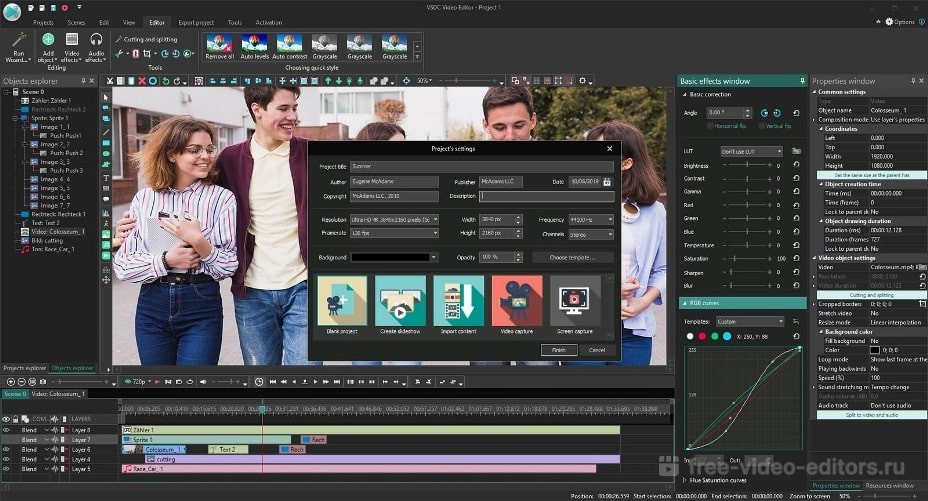
Цена: $20,99/Месяц
Скачать
4. Movavi Video Editor Plus 2021Этот видеоредактор сочетает в себе простой в использовании интерфейс и профессиональные возможности редактирования. Если вам нужно заменить фон вашего видео с помощью инструмента «Хроматический ключ», добавить анимацию, настроить яркость и насыщенность вашего видео или отредактировать звуковую дорожку — Video Editor Plus от Movavi отлично подойдет.
Другие возможности этого бесплатного видеоредактора включают обрезку и обрезку видео, добавление к ним фильтров, слияние видео, создание слайд-шоу и многое другое. Помимо этого, программа предлагает встроенную библиотеку эффектов: музыку, фоны, титры, переходы и стикеры. Если вы хотите быстро и легко превратить свои идеи в привлекательные видеоролики, вам обязательно стоит попробовать видеоредактор Movavi для Mac.
Цена: Бесплатно
Скачать
5. iMovie Еще один продукт Apple — iMovie. Он поддерживает редактирование контента 4K и поддерживает кроссплатформенность, то есть вы можете начать редактирование на Mac и закончить на iPhone или iPad. Существует множество анимированных шаблонов заголовков и титров, которые можно использовать для ваших материалов.
Он поддерживает редактирование контента 4K и поддерживает кроссплатформенность, то есть вы можете начать редактирование на Mac и закончить на iPhone или iPad. Существует множество анимированных шаблонов заголовков и титров, которые можно использовать для ваших материалов.
Apple iMovie предлагает более 10 различных фильтров для кинематографического эффекта. Имеется поддержка диктофона для добавления собственного голоса, встроенных звуковых эффектов и многого другого. Это одно из лучших программ для редактирования видео для Mac, которое по умолчанию входит в большинство продуктов Apple.
Цена: Бесплатно
Скачать
6. VideoProc VloggerБоитесь, что у вас нет навыков или денег, чтобы превратить свое искусство в кинематографическое чудо? Ну не будь! VideoProc Vlogger может помочь вам преодолеть оба эти препятствия.
Во-первых, это совершенно бесплатное приложение с множеством функций, от 60+ предустановленных переходов, режима PiP до зеленого экрана. Что еще? VideoProc Vlogger может похвастаться линейным изменением скорости, редактированием движения, цветокоррекцией и редактированием звука студийного уровня.
Что еще? VideoProc Vlogger может похвастаться линейным изменением скорости, редактированием движения, цветокоррекцией и редактированием звука студийного уровня.
Кроме того, вам доступен исчерпывающий набор пресетов, которые помогут вам на начальных этапах. И затем, когда вы освоите это, вы можете настроить вещи по своему вкусу.
Подробнее читайте в нашем подробном обзоре VideoProc Vlogger.
Цена : Бесплатно
Скачать
7. DaVinci Resolve 17В DaVinci Resolve 17 есть все: от редактирования видео 8K до цветокоррекции, обработки звука и многого другого. Он оснащен нейронным движком, который использует машинное обучение для распознавания лиц, отличая себя от других в списке.
DaVinci Resolve 17 расширяет возможности VFX, чтобы еще больше улучшить и оживить ваши видеоматериалы. Он предлагает более 500 бесплатных звуков фоли от Blackmagic Design. Программное обеспечение также поддерживает проекты Dolby Vision и HDR10+.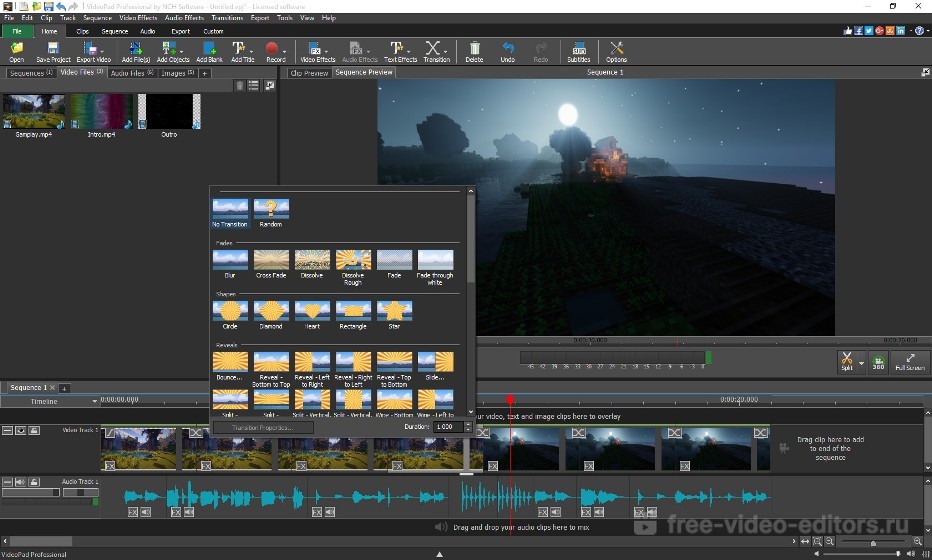 это одно из лучших программ для редактирования видео для Mac.
это одно из лучших программ для редактирования видео для Mac.
Цена: Бесплатно
Скачать
8. Adobe Premiere Elements 2021Другое известное программное обеспечение для редактирования видео из пакета Adobe — Premiere Elements 2020. Оно способно автоматически упорядочивать видео и фотографии и создавать окончательный результат. , благодаря искусственному интеллекту Adobe Sensei.
Adobe Premiere Elements 2021 может легко создавать динамические видеоролики с интервальной съемкой, используя серию фотографий и видео. Создатели могут заменить статичное небо движущимися объектами для более привлекательного эффекта. Он также поддерживает несколько соотношений сторон.
Цена: $99,99
Скачать
9. Lightworks Lightworks — идеальный выбор для тех, кто хочет редактировать видео с помощью простого интерфейса на Mac. Несмотря на простоту интерфейса, программное обеспечение не ставит под угрозу качество вывода.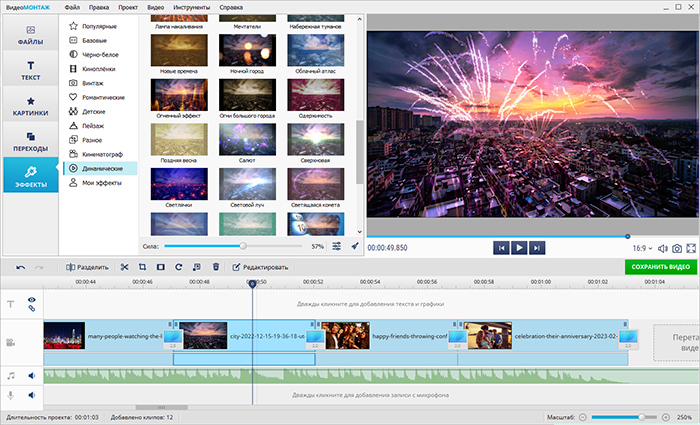
Он предоставляет вам доступ к множеству удивительных эффектов и бесплатных медиафайлов прямо из временной шкалы. Это лучшее программное обеспечение для редактирования видео на Mac поставляется с набором обучающих видеороликов. Lightworks позволяет экспортировать содержимое в различные форматы.
Цена: $24,99 в месяц
Загрузить
10. CameraBag Pro 2021Благодаря широкому набору фильтров одним нажатием, которые можно применять к фотографиям и видео, One Pro — это, несомненно, лучшая из лучших среди фото и видео. лучшее программное обеспечение для редактирования видео для Mac. Он не перегружен множеством бессмысленных функций, таких как приложения более высокого класса. И в то же время он не очень легкий.
CameraBag Pro имеет мозаичный интерфейс, в котором все изменения можно вносить неразрушающим образом. После вставки настроек в виде плитки в нижний лоток вы даже можете изменить их порядок и изменить их.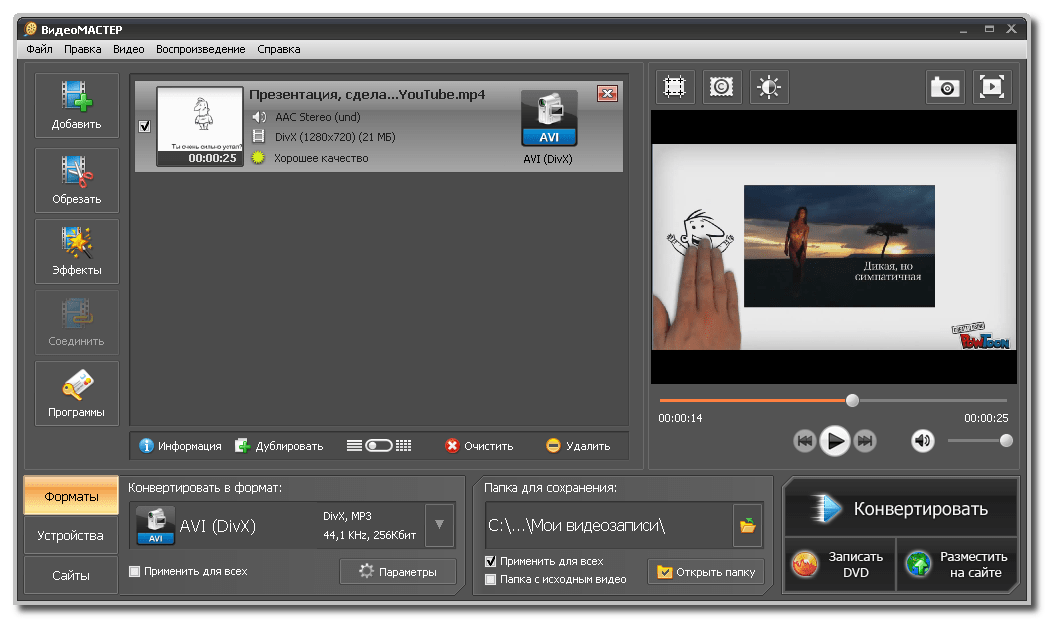 Он более надежен, чем обычный интерфейс редактирования.
Он более надежен, чем обычный интерфейс редактирования.
Цена: $50.00
Скачать
11. CaptoКак звучит название, вы можете захватывать и редактировать видео на Mac с помощью Capto. Приложение позволяет захватывать контент как в полноэкранном, так и в частичном режимах экрана. Вы также можете сделать видео интересным с кристально чистым звуком.
После записи Capto позволяет вырезать, обрезать и соединять видеоклипы. Вы также можете перетаскивать изображения, чтобы сделать видео более информативным в этом лучшем приложении для редактирования видео. После упорядочивания и редактирования всех клипов вы можете экспортировать содержимое в другие приложения одним щелчком мыши.
Цена: $16,99
Скачать
Подписание..
Это были одни из лучших программ для редактирования видео для Mac. Они предлагают такие функции, как редактирование видео 8K, воспроизведение VR, автоматическую аранжировку клипов, звуковые и визуальные эффекты и многое другое.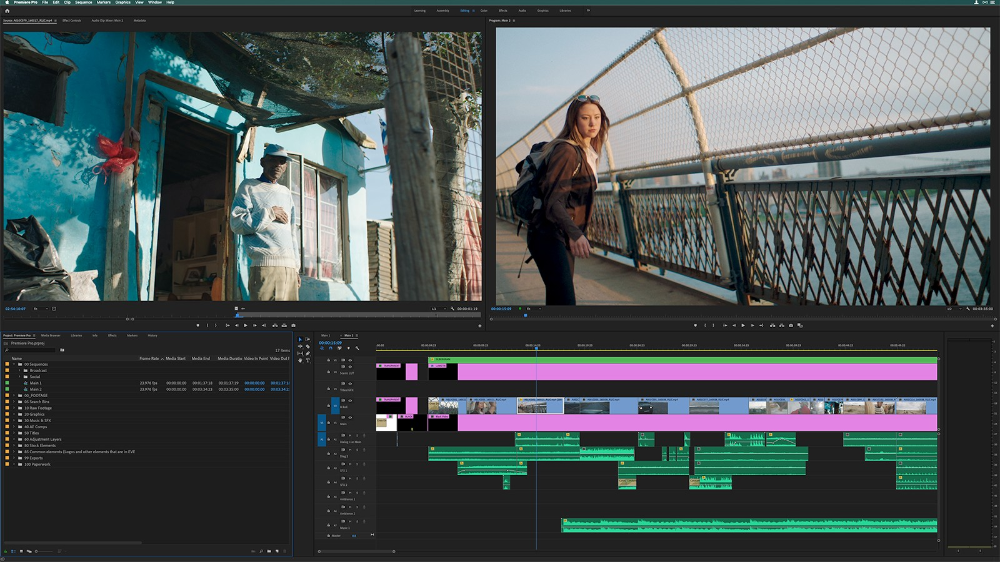 Apple MacBook обычно известны своей хорошо оптимизированной операционной системой macOS, которая может запускать программы плавно, без каких-либо неожиданных сбоев или заиканий, что требуется производителям контента.
Apple MacBook обычно известны своей хорошо оптимизированной операционной системой macOS, которая может запускать программы плавно, без каких-либо неожиданных сбоев или заиканий, что требуется производителям контента.
Итак, какое из лучших программ для редактирования видео для Mac, упомянутых выше, вам понравилось больше всего и какое вы попробуете? Дайте нам знать в комментариях ниже.
Вы также можете прочитать это:
- Лучшее программное обеспечение и приложения для редактирования видео YouTube для начинающих
- VideoProc Top-Notch 4K Video Processing Software для Mac
- Как получить Final Cut Pro X и Logic Pro X бесплатно на 90 дней
Лучшее программное обеспечение для редактирования видео в 2022 году: наши лучшие 7 вариантов
Редактирование видео — сложная работа , и вам нужны как навыки, так и мощные инструменты , чтобы делать это хорошо. Если вы работаете не только с обычными клипами, вы скоро достигнете точки, когда iMovie просто больше не будет резать .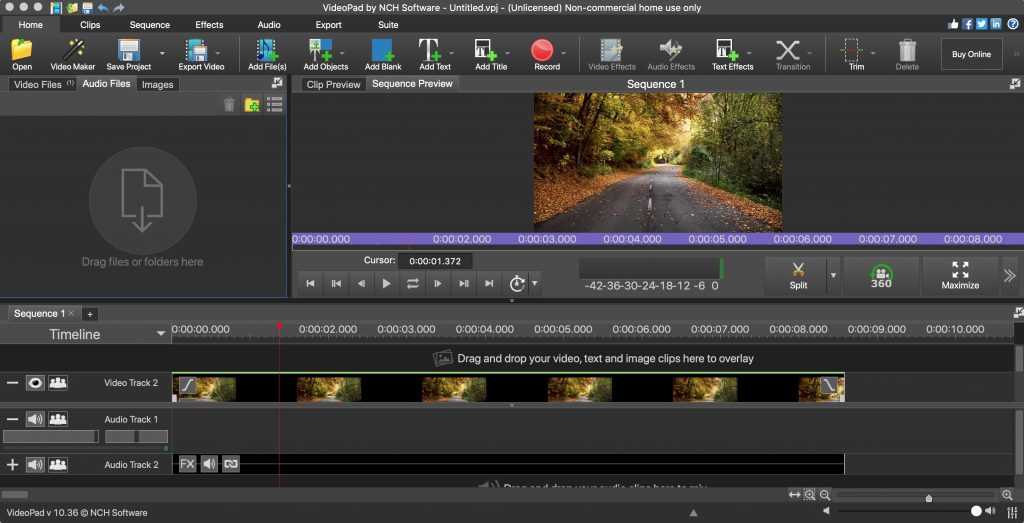
Вот когда вы начинаете искать лучшее программное обеспечение для редактирования видео . Существует множество вариантов … что на самом деле не облегчает выбор.
В конце концов, выбирает новую программу для редактирования обычно означает выкладывание серьезных денег . И это еще не все: вы также тратите много времени на то, чтобы действительно быстро и продуктивно использовать его.
В идеале, основы программного обеспечения должны быть легкими для изучения . В то же время он должен будет включать мощных инструментов редактирования . Некоторым из них тоже потребуется время, чтобы освоиться.
Это означает, что действительно освоение нового программного обеспечения может занять 9 лет0214 . Вы действительно хотите, чтобы принял правильное решение с первого раза. Ведь вариантов там очень много. Каждый из них имеет свои плюсы и минусы.
Как видеоредакторы , мы хорошо знаем только то, что вы должны искать в программном обеспечении для редактирования видео. Мы собираемся обсудить лучшие программы для редактирования видео и то, что отличает их от остальных.
Мы собираемся обсудить лучшие программы для редактирования видео и то, что отличает их от остальных.
1 — Adobe Premiere Pro
- Отраслевой стандарт
- Полезные автоматизированные инструменты
- Поставляется с Adobe Creative Cloud
- Дорого
Наше любимое программное обеспечение для редактирования видео Premiers Tas1 на сайте 902. Во-первых, это просто — самое распространенное в отрасли программное обеспечение для профессионального редактирования . Создатели YouTube используют его так же часто, как и профессиональные компании по редактированию видео.
Но самое главное: это лучшее для снимает потрясающие видео .
В Premiere Pro область рабочего процесса гладкая и адаптивная. Дизайн позволяет вам полировать свою работу, не выходя из временной шкалы . Кроме того, 90 213 входов и выходов из 90 214 разных частей видео очень просто.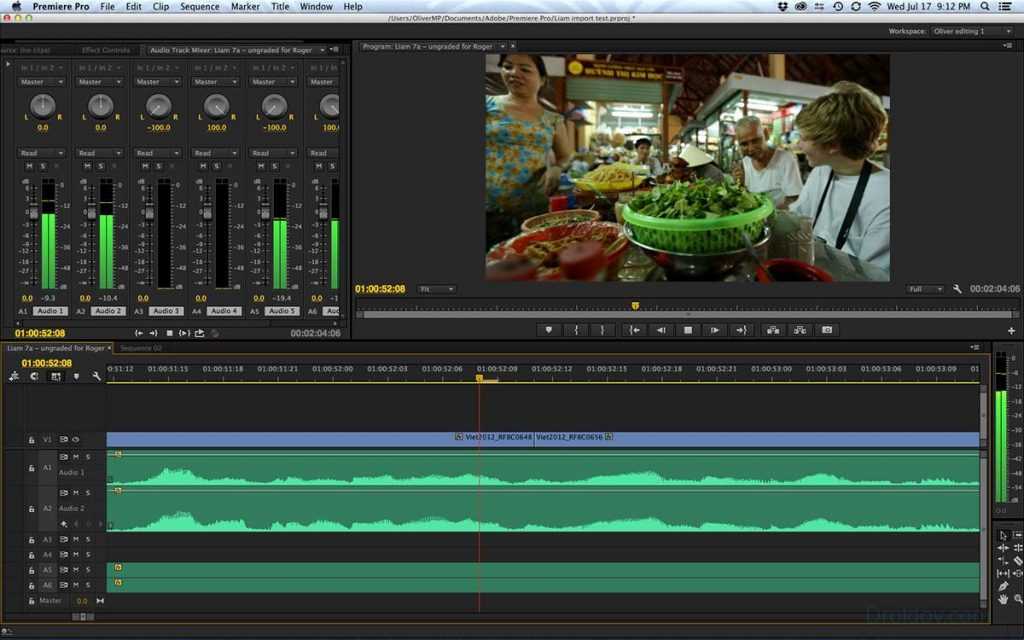
Premiere Pro может редактировать видео в формате 8K , поэтому он может обрабатывать любые кадры, которые вы можете в него добавить. Вы также сможете использовать инструмент искусственного интеллекта Adobe — Adobe Sensei — для автоматизации частей процесса 9.0214 , ускоряющий утомительную работу.
Одним из огромных преимуществ использования любого продукта Adobe является то, что он легко интегрируется с Adobe Creative Cloud . Для видеоредакторов наиболее полезным будет After Effects , позволяющий создавать моушн-графику высокого качества. Premiere Rush — для мобильных устройств — технически другое приложение, но оно прекрасно интегрируется с Premiere Pro.
Premiere Pro, как и все продукты Creative Cloud, требует0213 ежемесячная подписка . Как высококлассная программа, стоит недешево . Но если вы серьезно относитесь к редактированию видео , вы быстро станете лучше и быстрее с ним.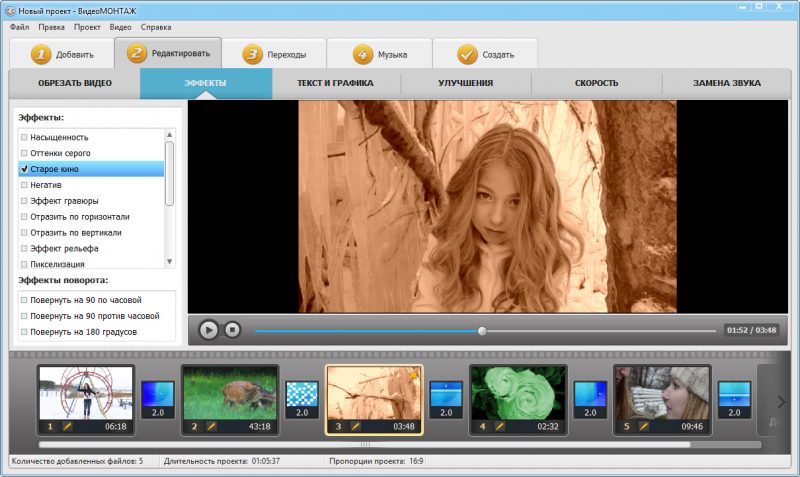 Это позволяет вам вернуть инвестиции.
Это позволяет вам вернуть инвестиции.
Подписка также означает, что вы всегда будете получать новейшие обновления . Вы никогда не застрянете на устаревшей версии.
Еще один, последний плюс Adobe Premiere Pro. Он работает как на Windows, так и на Mac 9.0214 — чего нельзя сказать о большинстве программ для работы с видео.
2 — Final Cut Pro
- Интерфейс, удобный для пользователя,
- Отлично для пользователей Mac
- Дорогой
Несмотря на фантастический опция, финальный Prop Pro Prome Bree Step Bree Premier Pro Pro Pro . Во-первых, Final Cut Pro — это , эксклюзивная для Mac . Во-вторых, не интегрирует в полный набор для творчества, как в Adobe.
Однако использует экосистему Apple . Помимо прочего, это означает, что вы можете легко получить доступ к библиотекам фотографий и музыки , даже если они не хранятся локально.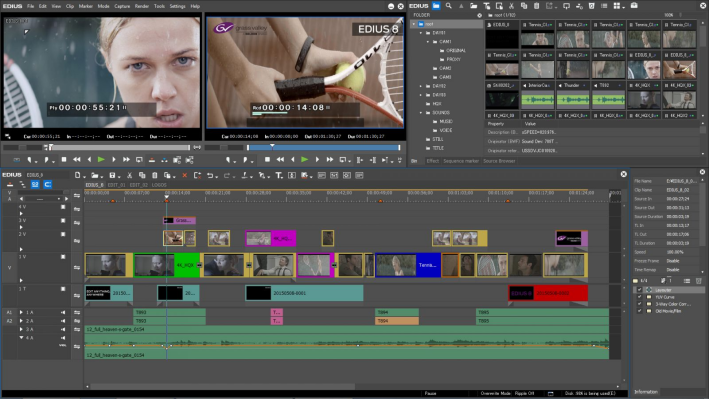 Кроме того, программное обеспечение позволяет использовать все преимущества из аппаратных возможностей Apple .
Кроме того, программное обеспечение позволяет использовать все преимущества из аппаратных возможностей Apple .
Final Cut Pro имеет простой интерфейс под торговой маркой Apple . Он полон интуитивно понятных и удобных для навигации экранов в сочетании с мощные инструменты редактирования . Избранное пользователей включает магнитную временную шкалу, инструменты группировки и ряд параметров эффектов.
Еще одним большим плюсом работы с Final Cut является то, что это разовая покупка . Хотя ценник здоровенный, вы не будете платить абонентскую плату.
В совокупности Final Cut Pro представляет собой действительно высококачественную платформу для редактирования видео . Если вы относитесь к тому типу пользователей, которым нравится пробовать все варианты, Apple предлагает щедрые 9 баллов.0213 90-дневная бесплатная пробная версия .
3 — CyberLink PowerDirector
- Мощные, универсальные инструменты
- Доступный
- Крутая кривая обучения
Cyberlink PowerDirecter — профессиональная видеозащита.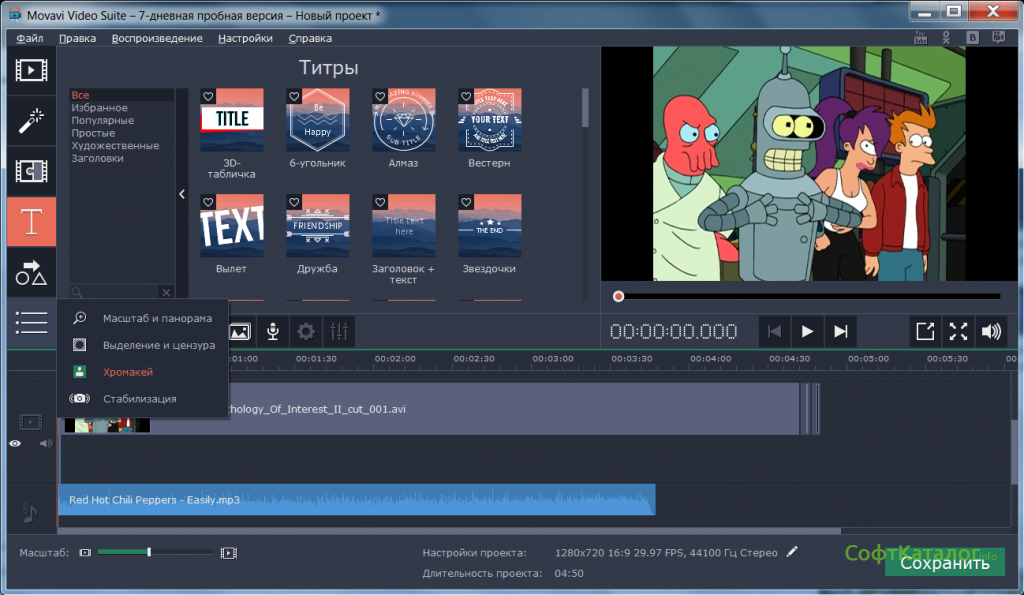 Он подходит для тех, кто серьезно относится к созданию красивых видео. Однако PowerDirector не для слабонервных . Это торгует в простоте использования двух лучших программ за поистине обширный набор полезных инструментов .
Он подходит для тех, кто серьезно относится к созданию красивых видео. Однако PowerDirector не для слабонервных . Это торгует в простоте использования двух лучших программ за поистине обширный набор полезных инструментов .
На самом деле, вы сможете использовать мощную 100-дорожечную временную шкалу , что означает, что вы можете добавить до 100 различных видео- и аудиофайлов в один проект. Хотя немногие создатели сочтут это необходимым, приятно не ограничиваться используемыми инструментами.
PowerDirector включает несколько фантастических инструментов автоматической стабилизации и коррекции видео . Обрезать сложнее, чем в двух верхних вариантах. Он полезен Соотношение сторон 1:1 Функция редактирования. Это делает его идеальным для видео в социальных сетях, особенно в Instagram.
Хорошие новости для пользователей Mac: Cyberlink, ранее предназначенная только для Windows, в конце 2020 года выпустила версию PowerDirector для Mac . Теперь этот инструмент стоит рассмотреть всем, у кого есть подходящая система.
Теперь этот инструмент стоит рассмотреть всем, у кого есть подходящая система.
4 — Corel VideoStudio Ultimate
- Простота в освоении
- Ограниченный набор инструментов для профессионалов
- Дорого для ограниченного применения
Corel — это имя нарицательное в индустрии редактирования видео, и VideoStudio Ultimate — главная причина этого. Его интуитивно понятный интерфейс и простота использования делают его отличным выбором для редакторов, которые не совсем готовы раскошеливаться на продукты высокого класса.
Несмотря на относительно низкую цену (99 долл. США), VideoStudio Ultimate имеет несколько выдающихся функций. Программное обеспечение поддерживает 4K, поддерживает несколько камер и включает расширенные инструменты для коррекции линз . Большое разнообразие графики легко интегрировать в ваши видео.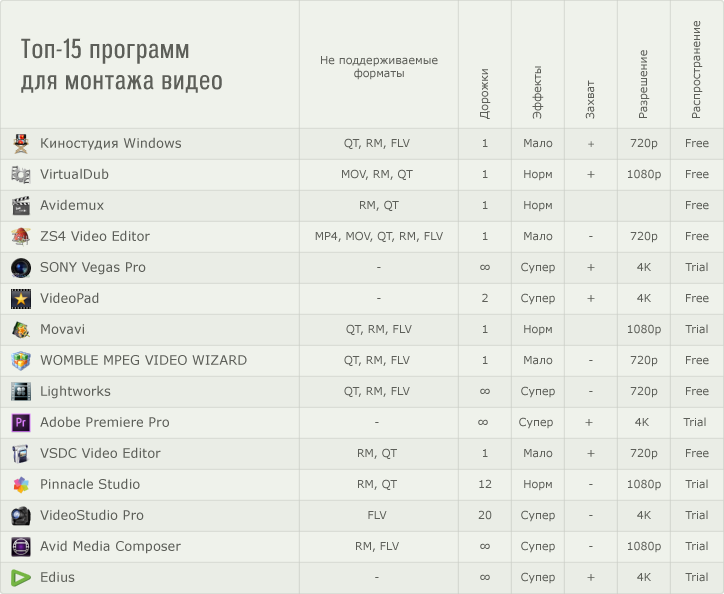
Corel также недавно добавила функцию Instant Templates . Это упрощает и ускоряет создание видео в едином стиле . Это очень полезно для создания видео для целой серии или канала.
Возможно, это не лучший вариант, если вы хотите создавать видео действительно профессионального качества. Но, , если вы еще не полностью посвятили себя редактированию видео, это отличный промежуточный инструмент для освоения. Обратите внимание, что VideoStudio Ultimate — это только для Windows .
5 — Adobe Premiere Elements
- Легко в использовании
- Доступный
- Не такой мощный, как Premiere Pro
Другой отличный вариант внутри Adobe Ecosystem
. Другой вариант в Adobe EcoSystem . Эта урезанная версия Premiere Pro 9 0214 хорошо послужит опытным энтузиастам. Однако профессиональные видеоредакторы не сочтут его достаточно мощным.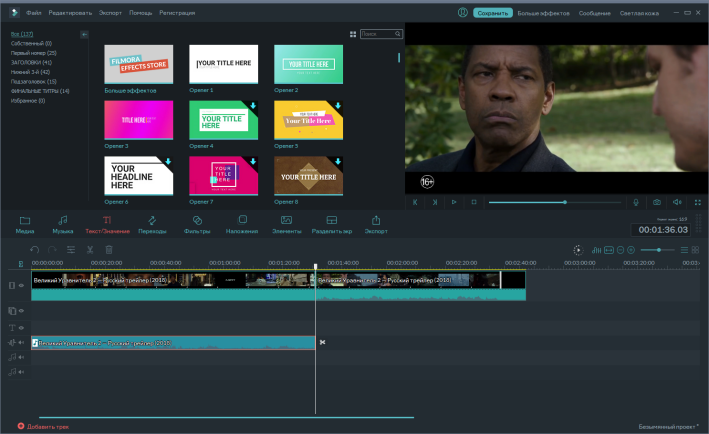
Основным плюсом этого бюджетного программного обеспечения является простота использования . Как и Premiere Pro, Elements предоставляет вам доступ к редактированию на основе искусственного интеллекта . Это упрощает простое редактирование ваших видео. Кроме того, в нем полно других инструментов, предназначенных для ускорения вашего рабочего процесса.
Premiere Elements — это отличный трамплин , прежде чем вы выберете высококлассный вариант. Однако для создания красивого контента, который привлечет огромную аудиторию, вам скоро понадобится что-то мощнее .
6 — DaVinci Resolve
- Free version available
- Multiplatform – available on Mac, PC, and Linux
- All-in-one tool for post-production
- Steep learning curve
DaVinci Resolve от Blackmagic Design — это первоклассное решение для редактирования видео, которое широко используется как профессиональными редакторами, так и любителями . Он гордится тем, что является Универсальный инструмент для постобработки видео, включая редактирование, цветокоррекцию, визуальные эффекты, моушн-графику и постобработку аудио.
Он гордится тем, что является Универсальный инструмент для постобработки видео, включая редактирование, цветокоррекцию, визуальные эффекты, моушн-графику и постобработку аудио.
Лучший бит? Есть бесплатная версия , и она не та, которая наносит водяные знаки на ваши клипы. Вместо этого в вашем распоряжении инструментов для редактирования видео профессионального уровня , от ключевых кадров и компоновки до многокамерного редактирования и цветокоррекции . Для новичков, начинающих серьезно заниматься редактированием видео, это отличное начало.
Для профессионалов платная версия DaVinci Resolve Studio предлагает еще более продвинутых опций , включая инструментов для совместной работы, удаление шума и нейронный движок AI .
При единовременной цене в размере 295 долларов США (включая все будущие обновления) цена сравнима с такими инструментами, как Final Cut Pro, и в долгосрочной перспективе дешевле, чем варианты программного обеспечения на основе подписки.
7 — Apple iMovie
- Бесплатно для пользователей Mac
- Простота использования
- Минимум инструментов
Честно говоря, если бы этот список был длиннее, то iMovie все равно был бы внизу. Это действительно на несколько уровней ниже других записей.
Почему же мы все еще хотим говорить об этом здесь?
Это потому, что iMovie является самым популярным программным обеспечением для редактирования новых создателей . Вероятно, это потому, что бесплатный, очень простой и без обязательств – кроме вашего времени.
Интерфейс чем-то похож на Final Cut Pro . Это дает вам достойную отправную точку , если вы надеетесь, что перейдет от к профессиональному варианту Apple позже. Конечно, у него нет таких же инструментов и возможностей.
В своей последней версии iMovie даже способен редактировать 4K . Тем не менее, не рассчитывайте получить реальный доход от создания видео с его помощью. Важно, что он имеет без функций многокамерной съемки или отслеживания движения . Сегодня это необходимых , чтобы гарантировать, что ваши видео не уступают конкурентам.
Тем не менее, не рассчитывайте получить реальный доход от создания видео с его помощью. Важно, что он имеет без функций многокамерной съемки или отслеживания движения . Сегодня это необходимых , чтобы гарантировать, что ваши видео не уступают конкурентам.
Какое лучшее программное обеспечение для редактирования видео?
Если вы спрашиваете нас, профессионалов здесь, в Tasty Edits, на самом деле есть только один ответ на этот вопрос — Adobe Premiere Pro . В комплекте с Creative Cloud это самый мощный из доступных инструментов . С Premiere Pro вы никогда не будете ограничены своим программным обеспечением.
Для нас Final Cut Pro идет рядом с вторым . Откровенно говоря, если вы серьезно настроены на создание видеоконтента, который будет привлекать аудиторию, это единственные два варианта .
Обучение использованию нового программного обеспечения для редактирования видео может быть сложной задачей.



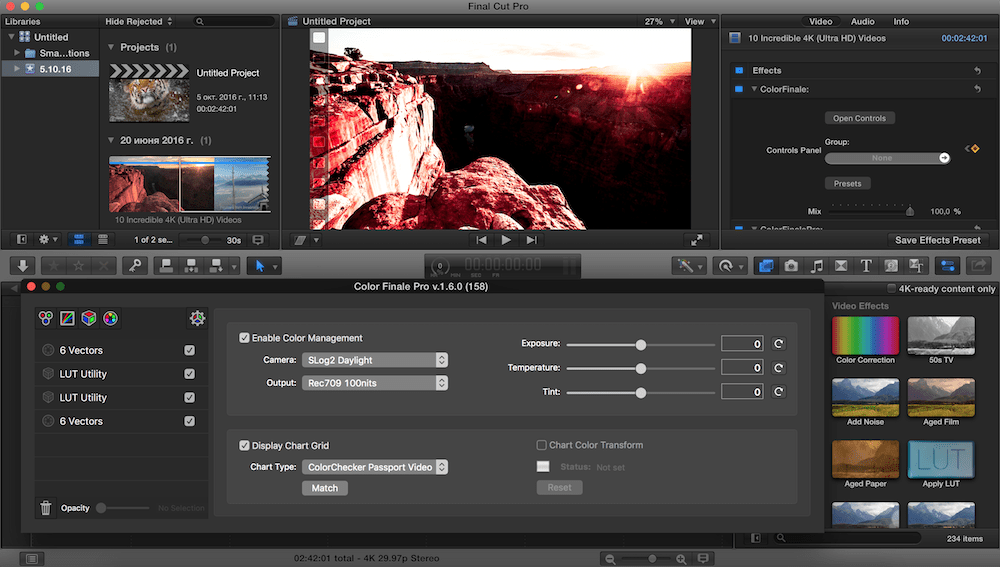
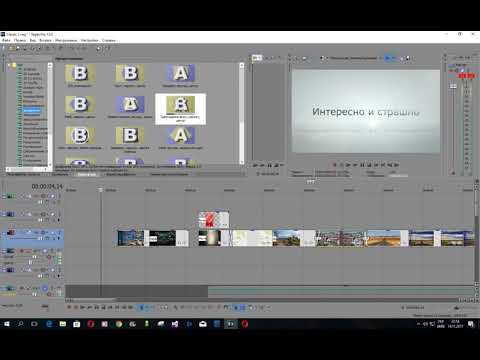
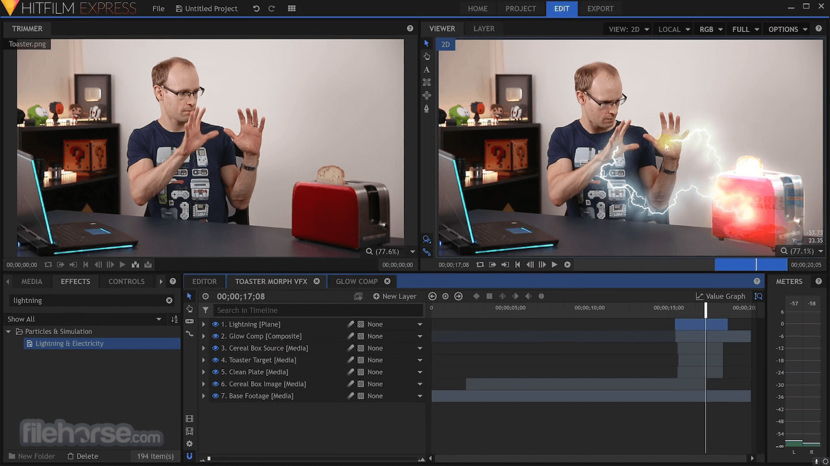 д.;
д.;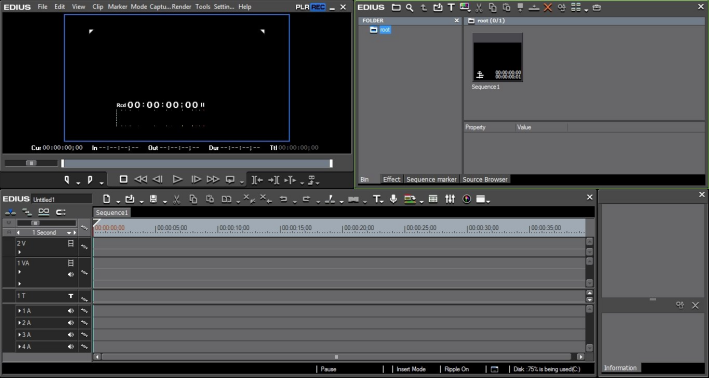


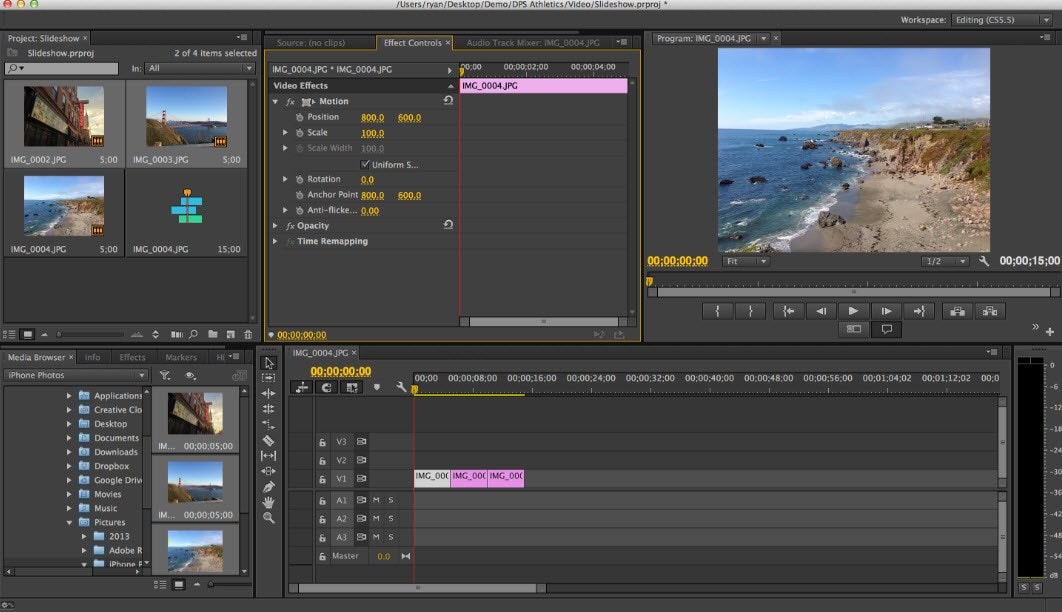
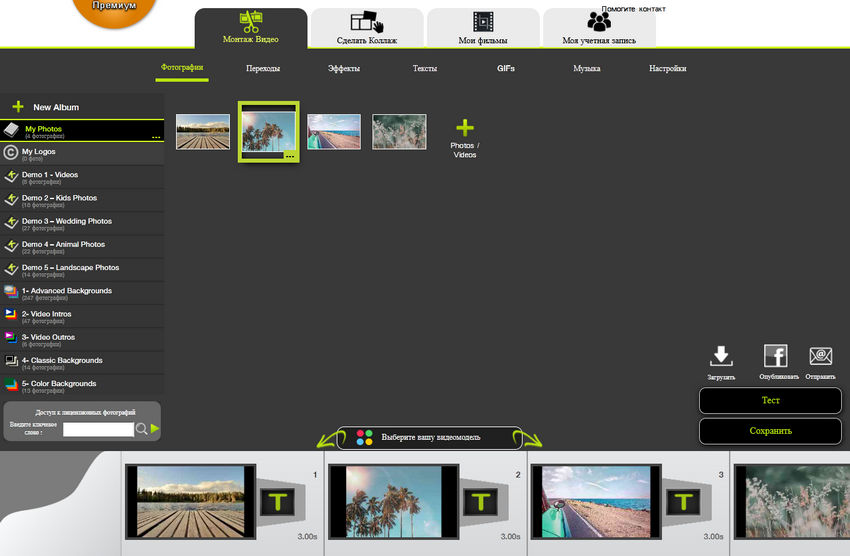 д.;
д.;
 Фильтры задают настроение, выбирайте любой — винтаж, ретро, размытие, помехи и др.
Фильтры задают настроение, выбирайте любой — винтаж, ретро, размытие, помехи и др.